여러분, 안녕하세요! 컴퓨터를 사용하다 보면 정말 예상치 못한 상황들을 맞닥뜨리게 되죠. 특히나 갑자기 화면이 파랗게 변하면서 ‘DRIVER_POWER_STATE_FAILURE’라는 섬뜩한 메시지를 보게 되면, 심장이 철렁 내려앉는 기분은 저만 느끼는 게 아닐 거예요.
저도 예전에 중요한 작업을 하던 중에 이 블루스크린 때문에 며칠 밤낮을 고생했던 아찔한 경험이 있답니다. 단순히 포맷만이 답이라고 생각하기 쉽지만, 사실 이 오류는 생각보다 간단한 방법으로 해결될 때도 많아요. 최근 윈도우 업데이트나 새로운 주변기기 드라이버 설치 후에 이런 현상을 겪는 분들이 부쩍 늘어난 것 같더라고요.
오늘 제가 쌓아온 노하우와 최신 정보를 바탕으로 이 골치 아픈 문제를 깔끔하게 해결해 드릴 테니, 더 이상 혼자 마음 졸이지 마세요. 아래 글에서 DRIVER_POWER_STATE_FAILURE의 모든 것을 확실히 알려드릴게요!
갑자기 파란 화면, ‘DRIVER_POWER_STATE_FAILURE’ 왜 뜨는 걸까요?

드라이버 전원 관리 충돌, 얘가 문제였어!
여러분, 컴퓨터가 한참 잘 돌아가다가 갑자기 멈추고 파란 화면이 뜬다면 정말 당황스럽죠. 그 중에서도 ‘DRIVER_POWER_STATE_FAILURE’라는 메시지는 주로 드라이버가 전원 상태를 제대로 관리하지 못했을 때 발생하곤 해요. 우리 컴퓨터는 사용하지 않을 때 전력을 아끼기 위해 절전 모드나 최대 절전 모드 같은 다양한 전원 관리 기능을 사용하는데요.
이때 특정 하드웨어 드라이버가 이 전원 모드 전환 과정에서 오류를 일으키면, 시스템 전체가 불안정해지면서 블루스크린을 띄우는 거죠. 저도 예전에 그래픽 카드를 업데이트한 후에 이런 현상을 겪었는데, 정말 식은땀이 줄줄 흘렀답니다. 주로 오래된 드라이버나 윈도우 버전과의 호환성 문제, 또는 새로 설치한 하드웨어의 드라이버가 문제를 일으키는 경우가 많아요.
특히 노트북 사용자분들이 배터리 모드와 전원 연결 모드를 오갈 때 이런 문제를 더 자주 겪으시더라고요.
윈도우 업데이트, 독이 될 때도 있어요!
최신 윈도우 업데이트는 보안 강화나 기능 개선을 위해 꼭 필요하지만, 때로는 업데이트 자체가 독이 되는 경우도 있어요. 새로운 윈도우 버전이 기존의 드라이버와 충돌을 일으키거나, 업데이트 과정에서 시스템 파일이 손상되면서 DRIVER_POWER_STATE_FAILURE 오류를 유발하기도 한답니다.
저의 지인 중 한 분은 특정 윈도우 업데이트 이후부터 계속해서 이 블루스크린을 겪다가, 결국 업데이트를 롤백하고 나서야 문제가 해결된 경우도 있었어요. 이렇게 윈도우 업데이트가 원인이 되는 경우는 생각보다 흔해서, 이 오류가 발생했다면 최근에 어떤 업데이트가 있었는지 먼저 확인해보는 것이 중요해요.
드라이버가 문제라고? 그럼 이렇게 해결해봐요!
그래픽 카드 드라이버, 최신 버전으로 갈아입혀요!
DRIVER_POWER_STATE_FAILURE 오류의 가장 흔한 원인 중 하나가 바로 그래픽 카드 드라이버 문제예요. 게임을 하거나 영상 편집 같은 고사양 작업을 할 때 특히 전력 소모가 많고, 드라이버의 전원 관리 기능이 중요하기 때문이죠. 저도 이 블루스크린 때문에 고생할 때 가장 먼저 확인했던 부분이 바로 그래픽 카드 드라이버였어요.
엔비디아(NVIDIA)나 AMD 같은 그래픽 카드 제조사 홈페이지에 방문해서 최신 드라이버를 다운로드받아 설치하는 것만으로도 문제가 해결되는 경우가 정말 많답니다. 기존 드라이버를 완전히 삭제하고 ‘클린 설치’ 옵션으로 새로 설치하는 것이 더욱 효과적일 수 있어요. 가끔은 너무 최신 드라이버가 오히려 문제를 일으키기도 하니, 만약 최신 버전에서 문제가 발생했다면 한두 단계 이전 버전으로 설치해 보는 것도 좋은 방법이에요.
칩셋 및 기타 장치 드라이버도 꼼꼼하게 확인하세요!
그래픽 카드 드라이버만 중요한 게 아니에요. 메인보드의 칩셋 드라이버나 네트워크 어댑터, 사운드 카드 드라이버 등 다른 장치 드라이버들도 전원 관리에 영향을 줄 수 있답니다. 특히 칩셋 드라이버는 시스템의 전반적인 안정성과 전원 관리를 담당하는 핵심 요소이기 때문에, 이 부분에 문제가 생기면 DRIVER_POWER_STATE_FAILURE 오류가 발생하기 쉬워요.
컴퓨터 제조업체 웹사이트나 메인보드 제조사 웹사이트에 접속해서 본인의 시스템에 맞는 최신 칩셋 드라이버를 찾아 설치해 보세요. USB 장치나 무선 랜카드 드라이버처럼 평소에 크게 신경 쓰지 않던 장치들이 문제를 일으키는 경우도 있으니, 모든 드라이버를 최신 상태로 유지하는 습관을 들이는 게 좋겠죠?
“전원 설정” 이 작은 녀석이 범인일 수도 있어요!
고성능 전원 관리 옵션으로 바꿔볼까요?
윈도우의 전원 관리 설정은 생각보다 복잡하고 중요해요. 특히 절전 모드나 균형 조정 모드처럼 전력을 아끼는 설정들이 때로는 드라이버와 충돌을 일으켜 DRIVER_POWER_STATE_FAILURE를 유발하기도 합니다. 저도 이전에 노트북에서 이 오류를 겪었을 때, 전원 설정을 ‘고성능’으로 변경하고 나서 거짓말처럼 문제가 사라졌던 경험이 있어요.
‘제어판’ -> ‘전원 옵션’으로 들어가셔서 현재 설정되어 있는 전원 관리 계획을 ‘고성능’으로 바꿔보세요. 이 설정은 컴퓨터가 항상 최대 성능을 유지하려고 하기 때문에, 드라이버가 전원 상태를 전환하는 과정에서 발생할 수 있는 문제를 줄여줄 수 있답니다. 전력을 좀 더 사용하겠지만, 안정성을 우선시하는 상황에서는 좋은 선택이 될 거예요.
빠른 시작 끄기로 문제 예방하기
윈도우 10 이나 11 에는 ‘빠른 시작’이라는 기능이 있어요. 컴퓨터를 종료할 때 일부 시스템 정보를 저장해두었다가 다시 시작할 때 더 빠르게 부팅되도록 돕는 기능인데, 이 기능이 간혹 DRIVER_POWER_STATE_FAILURE의 원인이 될 수 있습니다. 완전히 시스템을 종료하는 것이 아니라 일종의 최대 절전 모드처럼 작동하기 때문에, 드라이버들이 전원 상태를 제대로 초기화하지 못하는 경우가 발생할 수 있거든요.
‘제어판’ -> ‘전원 옵션’ -> ‘전원 단추 작동 설정’으로 들어가셔서 ‘빠른 시작 켜기’ 옵션의 체크를 해제해 보세요. 저도 이 기능을 끄고 나서 부팅 속도에는 큰 차이를 못 느꼈지만, 블루스크린 발생 빈도는 확실히 줄어들었답니다.
내 컴퓨터 시스템 파일, 혹시 아픈 건 아니겠지?
SFC와 DISM으로 시스템 파일 복구하기
컴퓨터 시스템 파일은 우리 몸의 면역 체계와 같아요. 이 파일들이 손상되면 컴퓨터 전체가 아프기 시작하죠. DRIVER_POWER_STATE_FAILURE 오류 역시 손상된 시스템 파일 때문에 발생할 수 있어요.
윈도우에는 이런 시스템 파일을 검사하고 복구해주는 아주 유용한 도구들이 내장되어 있답니다. 바로 ‘SFC(System File Checker)’와 ‘DISM(Deployment Image Servicing and Management)’이에요. 관리자 권한으로 명령 프롬프트를 열고 ‘sfc /scannow’를 입력해 보세요.
그리고 이어서 ‘DISM /Online /Cleanup-Image /RestoreHealth’ 명령어를 실행하면, 윈도우 이미지 파일에 문제가 없는지 확인하고 복구해 줄 거예요. 이 과정을 거치면 의외로 많은 문제가 해결되곤 한답니다.
Windows 업데이트 문제 해결사 활용
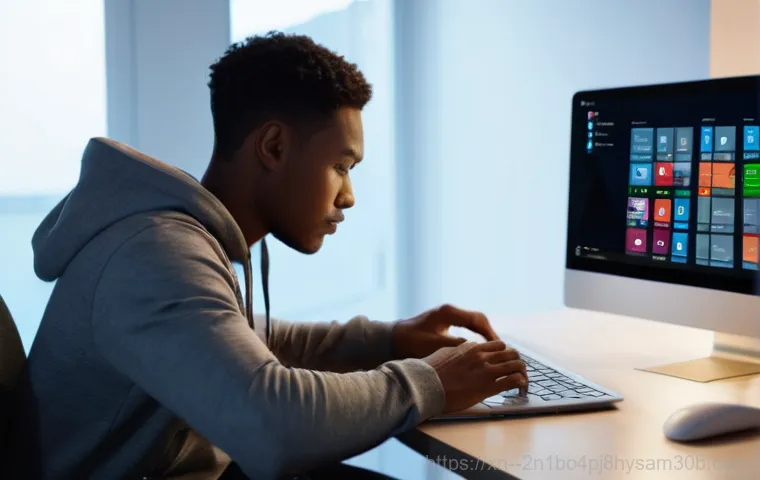
윈도우 업데이트와 관련된 문제라면 윈도우 자체에서 제공하는 ‘문제 해결사’ 기능을 사용해보는 것도 좋은 방법이에요. ‘설정’ -> ‘업데이트 및 보안’ (또는 ‘시스템’ -> ‘문제 해결’) -> ‘추가 문제 해결사’에서 ‘Windows 업데이트’를 찾아 실행해 보세요.
윈도우가 알아서 업데이트 관련 문제들을 진단하고 해결을 시도해 줄 거예요. 제가 이 기능을 사용해본 바로는, 직접 원인을 찾기 어려운 사소한 충돌이나 설정 오류 같은 것들을 깔끔하게 정리해 주는 데 탁월하더라고요.
하드웨어 점검, 이건 절대 빼먹으면 안 돼요!
파워서플라이 용량, 부족한 건 아닐까?
블루스크린의 원인 중 하나로 의외로 많이 간과되는 것이 바로 ‘파워서플라이(PSU)’입니다. 컴퓨터의 모든 부품에 전력을 공급하는 심장과 같은 역할을 하는데요. 만약 컴퓨터 사양에 비해 파워서플라이 용량이 부족하거나, 노후화되어 제 기능을 못하면 전력 공급이 불안정해지면서 DRIVER_POWER_STATE_FAILURE 오류가 발생할 수 있어요.
특히 고사양 그래픽 카드를 사용하거나, 하드디스크 여러 개를 장착하는 경우 파워서플라이 용량은 더욱 중요해집니다. 제가 예전에 그래픽 카드를 업그레이드한 후에 계속 블루스크린이 뜨길래, 결국 파워서플라이까지 교체하고 나서야 문제가 완전히 해결되었던 아픈 기억이 있답니다.
최근에 하드웨어를 추가했거나 업그레이드했다면, 파워서플라이의 용량을 한 번 확인해 보는 것이 좋겠어요.
주변기기 연결, 혹시 불량은 아닐까요?
가끔은 너무나도 사소한 것이 큰 문제를 일으키기도 해요. 새로 연결한 USB 장치나 외장 하드, 심지어는 모니터 케이블 같은 주변기기들이 DRIVER_POWER_STATE_FAILURE의 원인이 되는 경우도 있답니다. 특정 주변기기가 전원 상태 전환 과정에서 문제를 일으키거나, 드라이버 충돌을 유발할 수 있거든요.
저의 경우, 고장 난 USB 허브 때문에 하루 종일 고생했던 경험이 있어요. 이럴 때는 최근에 연결한 주변기기들을 하나씩 분리해보면서 어떤 기기가 문제를 일으키는지 찾아보는 것이 가장 확실한 방법이에요. 의심 가는 주변기기가 있다면 잠시 연결을 해제하고 컴퓨터를 사용해 보세요.
| 오류 발생 시점 | 예상 원인 | 권장 해결 방법 |
|---|---|---|
| 윈도우 업데이트 직후 | 업데이트와 드라이버 간 충돌 | 최신 드라이버 업데이트 또는 업데이트 롤백 |
| 그래픽 작업/게임 중 | 그래픽 카드 드라이버 문제, PSU 부족 | 그래픽 드라이버 최신 업데이트, PSU 용량 확인 |
| 절전/최대 절전 모드 진입/해제 시 | 드라이버 전원 관리 오류, 빠른 시작 기능 | 전원 옵션 조정(고성능), 빠른 시작 끄기 |
| 특정 장치 연결 후 | 새 장치 드라이버 충돌 또는 불량 | 해당 장치 드라이버 업데이트/제거, 장치 분리 테스트 |
그래도 안 된다면? 마지막 비장의 무기를 꺼내세요!
시스템 복원 지점 활용, 시간 되돌리기!
위에서 알려드린 방법들을 모두 시도했지만, 여전히 DRIVER_POWER_STATE_FAILURE 오류가 해결되지 않는다면 ‘시스템 복원’ 기능을 사용해볼 차례예요. 이 기능은 컴퓨터가 정상적으로 작동하던 특정 시점으로 시스템을 되돌려주는 역할을 해요. 마치 타임머신을 타고 과거로 돌아가는 것과 같죠.
오류가 발생하기 시작했던 시점을 기준으로 그 이전에 만들어진 복원 지점이 있다면, 해당 지점으로 시스템을 복원해 보세요. 이 방법은 개인 파일에는 영향을 주지 않고, 시스템 설정이나 설치된 프로그램만 되돌리기 때문에 비교적 안전하게 시도해볼 수 있는 방법이랍니다. 제가 경험해 본 바로는, 소프트웨어적인 문제로 인해 발생한 블루스크린은 시스템 복원으로 해결되는 경우가 꽤 많았어요.
최후의 수단, Windows 클린 설치
모든 방법을 동원했음에도 불구하고 문제가 해결되지 않는다면, 어쩔 수 없이 ‘Windows 클린 설치’를 고려해야 할 수도 있어요. 이건 마치 새로 이사 가는 것처럼 컴퓨터를 완전히 초기화하는 과정이라고 생각하시면 됩니다. 이 방법은 모든 프로그램과 파일이 삭제되니, 반드시 중요한 데이터는 미리 백업해 두어야 해요.
하지만 클린 설치는 컴퓨터를 가장 깨끗하고 최적의 상태로 되돌려주기 때문에, DRIVER_POWER_STATE_FAILURE를 포함한 대부분의 윈도우 오류를 해결하는 데 가장 확실한 방법이기도 합니다. 처음에는 번거롭게 느껴질 수 있지만, 오류 때문에 계속 스트레스받는 것보다는 한 번에 깔끔하게 해결하는 것이 장기적으로 훨씬 이득일 거예요.
새로운 마음으로 다시 시작한다는 생각으로 도전해보는 것도 좋겠죠?
글을마치며
휴, 드디어 길고 길었던 DRIVER_POWER_STATE_FAILURE 오류와의 사투가 끝났네요! 컴퓨터를 사용하다 보면 이런 예측 불가능한 문제들을 마주칠 때가 참 많은데요, 그럴 때마다 당황하고 좌절하기보다는 차분하게 원인을 찾아 해결하려는 노력이 중요하답니다. 제가 오늘 알려드린 팁들이 여러분의 소중한 컴퓨터를 다시 건강하게 만드는 데 조금이나마 도움이 되었기를 진심으로 바라요. 혼자서 해결하기 어려운 문제처럼 보여도, 알고 보면 의외로 간단한 해결책이 있을 때가 많으니 절대 포기하지 마세요!
알아두면 쓸모 있는 정보
1. 주기적인 드라이버 업데이트는 컴퓨터의 안정성을 유지하는 가장 기본적인 방법이에요. 특히 그래픽 카드 드라이버는 게임이나 고사양 작업을 한다면 꼭 최신 상태를 유지해 주세요.
2. 윈도우 업데이트 후 문제가 발생했다면, 당황하지 말고 최근 업데이트를 롤백하거나 잠시 업데이트를 일시 중지하는 방법을 고려해 볼 수 있어요.
3. 전원 옵션 설정, 특히 ‘빠른 시작’ 기능은 컴퓨터 부팅 속도를 빠르게 해주지만, 때로는 드라이버 충돌의 원인이 될 수 있으니 문제가 있다면 꺼두는 것이 좋습니다.
4. 컴퓨터 내부 청소를 게을리하지 마세요! 먼지가 쌓이면 발열이 심해지고, 이는 하드웨어 오작동의 원인이 되어 블루스크린을 유발할 수 있습니다.
5. 중요한 자료는 항상 백업해두는 습관을 들이세요. 만약의 사태로 윈도우를 재설치해야 할 때 소중한 데이터를 잃지 않을 수 있답니다.
중요 사항 정리
DRIVER_POWER_STATE_FAILURE 오류는 주로 드라이버의 전원 관리 문제에서 비롯됩니다. 가장 먼저 그래픽 카드 드라이버를 포함한 모든 드라이버를 최신 버전으로 업데이트하고, 윈도우 전원 관리 옵션을 ‘고성능’으로 변경하거나 ‘빠른 시작’ 기능을 비활성화하는 것을 추천해요. 시스템 파일 손상 여부를 확인하고 복구하는 것도 중요하며, 최신 윈도우 업데이트가 원인일 수도 있으니 롤백을 고려해 보세요. 만약 이러한 소프트웨어적인 해결책으로도 문제가 지속된다면, 파워서플라이 용량 부족이나 불량 주변기기 연결과 같은 하드웨어적인 문제를 의심해보고 점검하는 것이 필요합니다. 최종적으로는 시스템 복원이나 윈도우 클린 설치를 통해 문제를 해결할 수 있습니다. 각자의 상황에 맞는 해결책을 찾아 스트레스 없는 컴퓨터 사용 환경을 만드시길 바랍니다.
자주 묻는 질문 (FAQ) 📖
질문: 컴퓨터 사용 중에 갑자기 ‘DRIVERPOWERSTATEFAILURE’라는 블루스크린이 뜨는데, 이게 도대체 뭘 의미하는 건가요? 제가 뭘 잘못한 걸까요?
답변: 아, 정말 깜짝 놀라셨죠? 저도 처음에 이 메시지를 보고는 “내 컴퓨터가 드디어 맛이 가는구나!” 싶어서 얼마나 당황했던지 몰라요. ‘DRIVERPOWERSTATEFAILURE’는 말 그대로 드라이버가 전원 상태를 제대로 관리하지 못해서 생기는 오류예요.
쉽게 설명하면, 컴퓨터가 절전 모드나 최대 절전 모드로 전환되려 하거나, 특정 장치가 전원 상태를 바꿀 때 해당 장치의 드라이버가 제때 응답하지 못하면서 시스템 전체가 멈춰버리는 현상이라고 보시면 돼요. 이건 사용자가 뭘 잘못했다기보다는, 주로 윈도우 업데이트나 새로운 드라이버 설치 후에 충돌이 생기거나, 기존 드라이버가 오래돼서 최신 시스템과 궁합이 안 맞을 때 자주 발생하곤 해요.
특히 그래픽카드나 Wi-Fi 어댑터 같은 장치 드라이버에서 이런 문제가 불쑥 튀어나오는 경우가 많답니다. 그러니까 너무 자책하지 마세요! 우리 모두 겪을 수 있는 일이에요.
질문: 그럼 이 블루스크린을 마주했을 때, 당장 제가 할 수 있는 가장 효과적인 해결 방법은 뭔가요? 컴퓨터에 대한 지식이 많지 않아도 따라 할 수 있는 꿀팁이 있을까요?
답변: 물론이죠! 복잡한 작업 없이도 시도해볼 수 있는 방법들이 많아요. 제가 직접 경험했던 팁들을 알려드릴게요.
우선, 최근에 윈도우 업데이트를 했거나 새로운 장치 드라이버를 설치했다면, 해당 업데이트나 드라이버를 잠시 제거해보는 게 좋아요. 저도 예전에 그래픽카드 드라이버 업데이트 후에 이 문제가 생겨서 이전 버전으로 되돌렸더니 바로 해결된 경험이 있거든요. 그리고 가장 중요한 건 드라이버 업데이트인데요, 특히 그래픽카드 드라이버는 제조사 홈페이지에서 최신 버전으로 꼭 업데이트해주세요.
메인보드 칩셋 드라이버도 함께 확인해주시면 좋고요. 또, 윈도우의 ‘빠른 시작 켜기’ 기능이 이 오류를 유발하는 경우가 종종 있어요. 전원 옵션에서 이 기능을 비활성화해보는 것도 의외로 큰 도움이 될 수 있답니다.
대부분의 경우 이 몇 가지 조치만으로도 문제가 해결되는 경우가 많으니, 너무 걱정하지 마시고 차근차근 따라 해보세요!
질문: 이 ‘DRIVERPOWERSTATEFAILURE’ 오류를 아예 미리 예방할 수 있는 방법은 없을까요? 특정 하드웨어나 소프트웨어가 주범일 수도 있나요?
답변: 네, 충분히 예방할 수 있는 방법들이 있어요! 저도 이 블루스크린 때문에 진땀을 빼본 후로는 미리미리 관리하는 습관을 들이고 있답니다. 가장 중요한 건 역시 ‘드라이버 관리’예요.
특히 그래픽카드나 무선 랜카드처럼 전원 전환에 민감한 장치들의 드라이버는 항상 최신 상태로 유지하는 게 좋지만, 때로는 최신 버전이 오히려 문제를 일으킬 수도 있어서, 안정성이 검증된 버전을 사용하는 지혜도 필요해요. 만약 특정 게임이나 프로그램을 실행할 때만 오류가 발생한다면, 그 프로그램의 호환성 문제일 수도 있으니 해당 소프트웨어를 재설치하거나 다른 대안을 찾아보는 것도 방법이에요.
그리고 가끔은 너무 오래된 파워서플라이가 충분한 전력을 공급하지 못해서 생기기도 하니, 고사양 부품으로 업그레이드했다면 파워 용량도 한번 점검해볼 필요가 있습니다. 꾸준한 윈도우 업데이트와 시스템 최적화, 그리고 불필요한 프로그램 정리만으로도 이런 골치 아픈 오류들을 상당 부분 예방할 수 있으니, 평소에 조금만 신경 써주시면 컴퓨터를 훨씬 더 쾌적하게 사용할 수 있을 거예요!
